第1章 数据库介绍及mysql安装


1.1 数据库简介
数据库,简而言之可视为电子化的文件柜——存储电子文件的处所,用户可以对文件中的数据运行新增、截取、更新、删除等操作。
所谓“数据库”系以一定方式储存在一起、能予多个用户共享、具有尽可能小的冗余度、与应用程序彼此独立的数据集合。
1.1.1 什么是数据
数据是指对客观事件进行记录并可以鉴别的符号,是对客观 事物的性质、状态以及相互关系等进行记载的物理符号或这些物 理符号的组合。它是可识别的、抽象的符号。
1.1.2 数据库管理系统
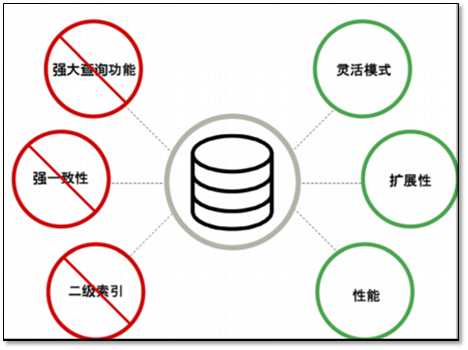
非关系型数据库
NoSQL:非关系型数据库(Not only SQL)
不是否定关系型数据库,做关系型数据库的的补充。 想做老大,先学会做老二。
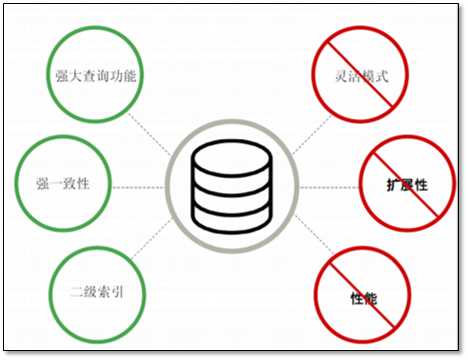
关系型数据库
关系型数据库的特点
二维表 典型产品 Oracle传统企业,MySQL是互联网企业 数据存取是通过SQL(结构化查询语句) 最大特点,数据安全性方面强(ACID)
1.1.3 NoSQL特性总览
l 不是否定关系型数据库,而是作为补充,现在也有部分替代的趋势。
l 关注高性能,高并发,灵活性,忽略和上述无关的功能。
l 现在也在提升安全性和使用功能。
l 典型产品:Redis(持久化缓存,两个半天)、MongoDB(最接近关系型数据 的NoSQL)、Memcached。
l 管理不适用SQL管理,而是用一些特殊的 API 或 数据接口。
1.1.4 NoSQL的分类、特点、典型产品
键值(KV)存储:Memcached、Redis
列存储(column-oriented):HBASE(新浪,360)、Cassandra(200台服务器集群 )
文档数据库(document-oriented):MongoDB(最接近关系型数据库的NoSQL)
图形存储(Graph):Neo4j
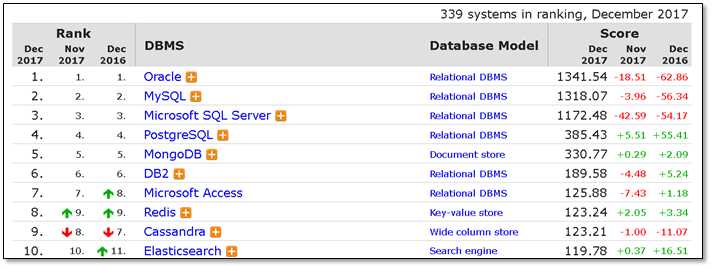
数据来源: https://db-engines.com/en/ranking
1.2 数据库相关产品
1.2.1 Oracle公司产品介绍
Oracle数据库版本介绍
7--8i--9i--10g—11g--12c--18c(?)
Oracle的市场应用
a) 市场份额第一,趋势递减
b) 市场空间,传统企业
c) 传统企业也在互联网化
MySQL数据库版本介绍
5.0--5.1--5.5--5.6--5.7--8.0
MySQL的市场应用
a) 中、大型互联网公司
b) 市场空间:互联网领域第一
c) 趋势明显
d) 同源产品:MariaDB、perconaDB
1.2.2 其他公司产品
微软:SQL Server
微软和sysbase合作开发的产品,后来自己开发,windows平台 3,4线小公司,传统行业在用
IBM :DB2数据库
市场占有量小
目前只有:国有银行(人行、中国银行、工商银行等)、中国移动应用。
下面三者广泛应用在大型互联网公司
PostgreSQL MongoDB Redis
1.3 Mysql简介
1.3.1 mysql数据库发展史
1 1979年,报表工具Unireg出现。 2 1985 年,以瑞典David Axmark 为首,成立了一家公司(AB前身),IASM引擎出现。 3 1990年,提供SQL支持。 4 1999-2000年,MySQL AB公司成立,并公布源码,开源化。 5 2000年4月BDB引擎出现,支持事务。 6 2008年1月16日,Sun(太阳微系统)正式收购MySQL。 7 2009年4月20日,甲骨文公司宣布以每股9.50美元,74亿美元的总额收购Sun电脑公司,MySQL 转入Oracle 门下。 8 2013年6月18日,甲骨文公司修改MySQL授权协议,移除了GPL。但随后有消息称这是一个bug。
1.3.2 MySQL的特点简介
开源、社区版免费、简单,使用方便,可靠、稳定、安全、社区活跃
1.3.3 mysql产品线的介绍
mysql产品线(主线)
3.26--5.2版本
– 正宗后代
– Centos5、6中默认有5.1版本
– Centos7中默认是MariaDB
5.4--5.7 ,8.0版本
– 借鉴社区好的贡献,进一步开发的版本
– 主流版本:5.5 5.6 5.7
MySQL Cluster 6.0 版本&更高
– 类似于Oracle RAC,硬件要求高。
– 一般各大网站没有人用
mysql产品线(派生产品)
派生版本有Drizzle、MariaDB、Percona Server及OurDelta等。
1.3.4 企业生产场景选择MySQL数据库建议:
1) 稳定版:选择开源的社区版的稳定版GA版本 2) 产品线:可以选择5.1或5.5 互联网公司主流5.5,其次是5.1和5.6 3) 选择MySQL数据库GA版发布后6个月以上的GA版本。 4)要选择前后几个月没有大的BUG修复的版本,而不是大量修复BUG的集中版本 5)最好向后较长时间没有更新发布的版本 6)要考虑开发人员开发程序使用的版本是否兼容你选的版本 7)作为内部开发人员开发测试数据库环境,跑大概3-6个月的事件 8)优先企业非核心业务采用新版本的数据库GA版本软件 9)向DBA高手请教,或者在及技术氛围好的群里和大家一起交流,使用真正的高手们用过的好用的GA版本产品 10)若是没有重要的功能BUG或性能瓶颈,则可以开始考虑作为任何任务数据服务的后端数据库软件
1.4 mysql数据库的安装
1.4.1 系统环境说明
[[email protected] ~]# cat /etc/redhat-release CentOS release 6.9 (Final) [[email protected] ~]# uname -r 2.6.32-696.el6.x86_64 [[email protected] ~]# /etc/init.d/iptables status iptables: Firewall is not running. [[email protected] ~]# getenforce Disabled [[email protected] ~]# hostname -I 10.0.0.52 172.16.1.52
1.4.2 mysql编译安装
安装依赖包
yum install -y ncurses-devel libaio-devel
安装cmake编译工具
cmake
定制功能:存储引擎、字符集、压缩等
定制安装位置、数据存储位置、文件位置(socket)
yum install cmake -y
创建mysql管理用户
useradd -s /sbin/nologin -M mysql -u1000 id mysql
下载mysql软件包,解压
mkdir -p /server/tools cd /server/tools wget -q http://mirrors.sohu.com/mysql/MySQL-5.6/mysql-5.6.36.tar.gz tar xf mysql-5.6.36.tar.gz
注:这里使用的是sohu的镜像源进行下载(软件版本5.6.36)
官方下载方式参考:http://www.cnblogs.com/clsn/p/8025324.html#_label4
进入查询目录,使用cmake进行编译,安装,创建软连接,过程时间较长。
cd mysql-5.6.36 cmake . -DCMAKE_INSTALL_PREFIX=/application/mysql-5.6.36 -DMYSQL_DATADIR=/application/mysql-5.6.36/data -DMYSQL_UNIX_ADDR=/application/mysql-5.6.36/tmp/mysql.sock -DDEFAULT_CHARSET=utf8 -DDEFAULT_COLLATION=utf8_general_ci -DWITH_EXTRA_CHARSETS=all -DWITH_INNOBASE_STORAGE_ENGINE=1 -DWITH_FEDERATED_STORAGE_ENGINE=1 -DWITH_BLACKHOLE_STORAGE_ENGINE=1 -DWITHOUT_EXAMPLE_STORAGE_ENGINE=1 -DWITH_ZLIB=bundled -DWITH_SSL=bundled -DENABLED_LOCAL_INFILE=1 -DWITH_EMBEDDED_SERVER=1 -DENABLE_DOWNLOADS=1 -DWITH_DEBUG=0 make && make install ln -s /application/mysql-5.6.36/ /application/mysql
1.4.3 数据库安装后的操作
复制配置文件
\\cp /application/mysql/support-files/my-default.cnf /etc/my.cnf
编译的MySQL可以暂时不需要设置配置文件。
注意:如果以前操作系统中安装过rpm格式的mysql,系统中可能会遗留/etc/my.cnf文件,我们需要将它删除掉
初始化数据库
/application/mysql/scripts/mysql_install_db --basedir=/application/mysql/ --datadir=/application/mysql/data --user=mysql
防止报错:数据库启动会提示,找不到xx/tmp/mysql.sock,原因是5.6.36版本不会自动创建tmp目录,需要我们手工创建。
mkdir /application/mysql/tmp
修改程序目录的属主,属组
chown -R mysql.mysql /application/mysql/
复制启动脚本,并修改权限
cp support-files/mysql.server /etc/init.d/mysqld chmod 700 /etc/init.d/mysqld
添加环境变量,使用mysql命令
echo ‘PATH=/application/mysql/bin/:$PATH‘ >>/etc/profile tail -1 /etc/profile source /etc/profile echo $PATH mysql
1.4.4 数据库安全设置
设置root用户密码
mysqladmin -u root password ‘123456‘ mysql -uroot -p123456
优化数据库(清理用户及无用数据库)
select user,host from mysql.user; drop user ‘‘@‘db02‘; drop user ‘‘@‘localhost‘; drop user ‘root‘@‘db02‘; drop user ‘root‘@‘::1‘; select user,host from mysql.user; drop database test; show databases;
1.5 mysql 5.7版本安装说明
主机系统环境说明
[[email protected] ~]# cat /etc/redhat-release CentOS release 6.9 (Final) [[email protected] ~]# uname -r 2.6.32-696.el6.x86_64 [[email protected] ~]# getenforce Disabled [[email protected] ~]# /etc/init.d/iptables status iptables: Firewall is not running. [[email protected] ~]# hostname -I 10.0.0.153 172.16.1.153
获取软件(采用二进制包方式进行安装)
mkdir -p /server/tools cd /server/tools wget http://mirrors.sohu.com/mysql/MySQL-5.7/mysql-5.7.17-linux-glibc2.5-x86_64.tar.gz
解压
tar xf mysql-5.7.17-linux-glibc2.5-x86_64.tar.gz
将软件移动到程序目录,创建软连接
mkdir -p /application/ mv mysql-5.7.17-linux-glibc2.5-x86_64 /application/mysql-5.7.17 ln -s /application/mysql-5.7.17 /application/mysql
添加mysql用户,并进行授权
useradd -M -s /sbin/nologin -u 1000 mysql chown -R mysql.mysql /application/mysql-5.7.17
初始化数据库
/application/mysql-5.7.17/bin/mysqld --initialize --user=mysql --basedir=/application/mysql-5.7.17 --datadir=/application/mysql-5.7.17/data
初始化时注意最后一行输出root密码
2017-12-13T08:40:31.760309Z 1 [Note] A temporary password is generated for [email protected]: )*1E7=fYd&>i
拷贝配置文件和启动文件
\\cp /application/mysql-5.7.17/support-files/my-default.cnf /etc/my.cn \\cp \\application/mysql-5.7.17/support-files/mysql.server /etc/init.d/mysqld
# 修改启动文件内容(配置目录)
将程序安装到 /usr/local/ 下 可以省略这步操作
sed ‘s#/usr/local#/application#g‘ /application/mysql-5.7.17/bin/mysqld_safe /etc/init.d/mysqld -i
启动mysql
[[email protected] tools]# /etc/init.d/mysqld start Starting MySQL.Logging to ‘/application/mysql/data/db13.err‘. SUCCESS! [[email protected] tools]# /etc/init.d/mysqld status SUCCESS! MySQL running (1509)
添加环境变量
echo ‘PATH=/application/mysql/bin/:$PATH‘ >>/etc/profile tail -1 /etc/profile source /etc/profile echo $PATH
修改mysql密码
[[email protected] tools]# mysqladmin -uroot -p password 123456 Enter password: 【输入初始化时生成的密码】 mysqladmin: [Warning] Using a password on the command line interface can be insecure. Warning: Since password will be sent to server in plain text, use ssl connection to ensure password safety.